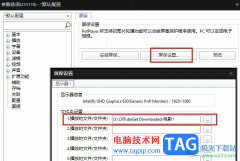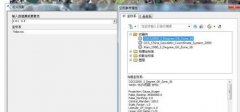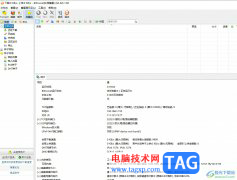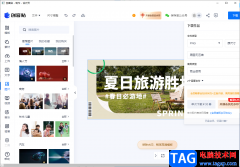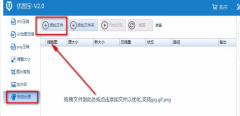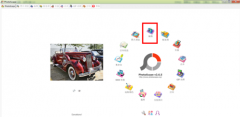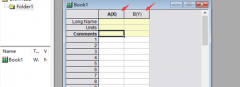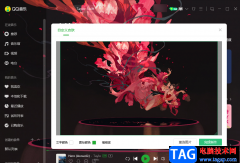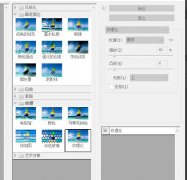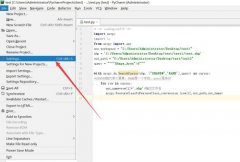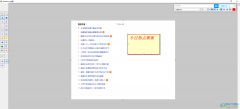光影魔术手是一款非常好用的图片处理软件,其中的操作非常简单,很多小伙伴都在使用。如果我们想要在电脑版光影魔术手中去除图片中的物体,小伙伴们知道具体该如何进行操作吗,其实操作方法是非常简单的,只需要进行几个非常简单的操作步骤就可以了,小伙伴们可以打开自己的软件后跟着下面的图文步骤一起动手操作起来。如果小伙伴们还没有该软件,可以在文末处进行下载和安装,方便后续需要的时候可以快速打开进行使用。接下来,小编就来和小伙伴们分享具体的操作步骤了,有需要或者是有兴趣了解的小伙伴们快来和小编一起往下看看吧!
操作步骤
第一步:双击打开电脑上的光影魔术手,在左上方点击“打开”按钮导入需要处理的图片,我们这里需要将图片右上方都是水印去除;
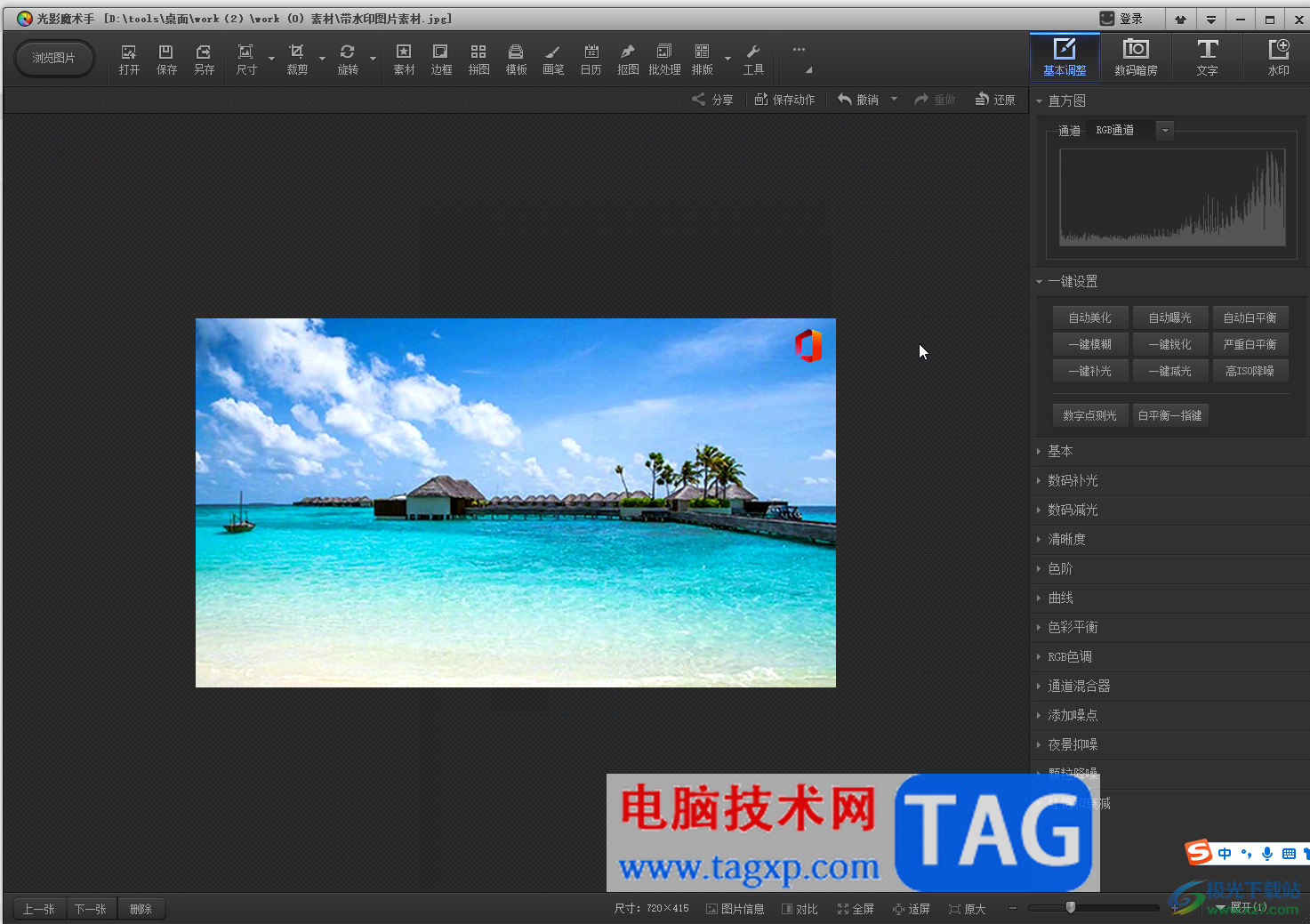
第二步:在右侧点击“数码暗房”——“人像”——“祛斑”;
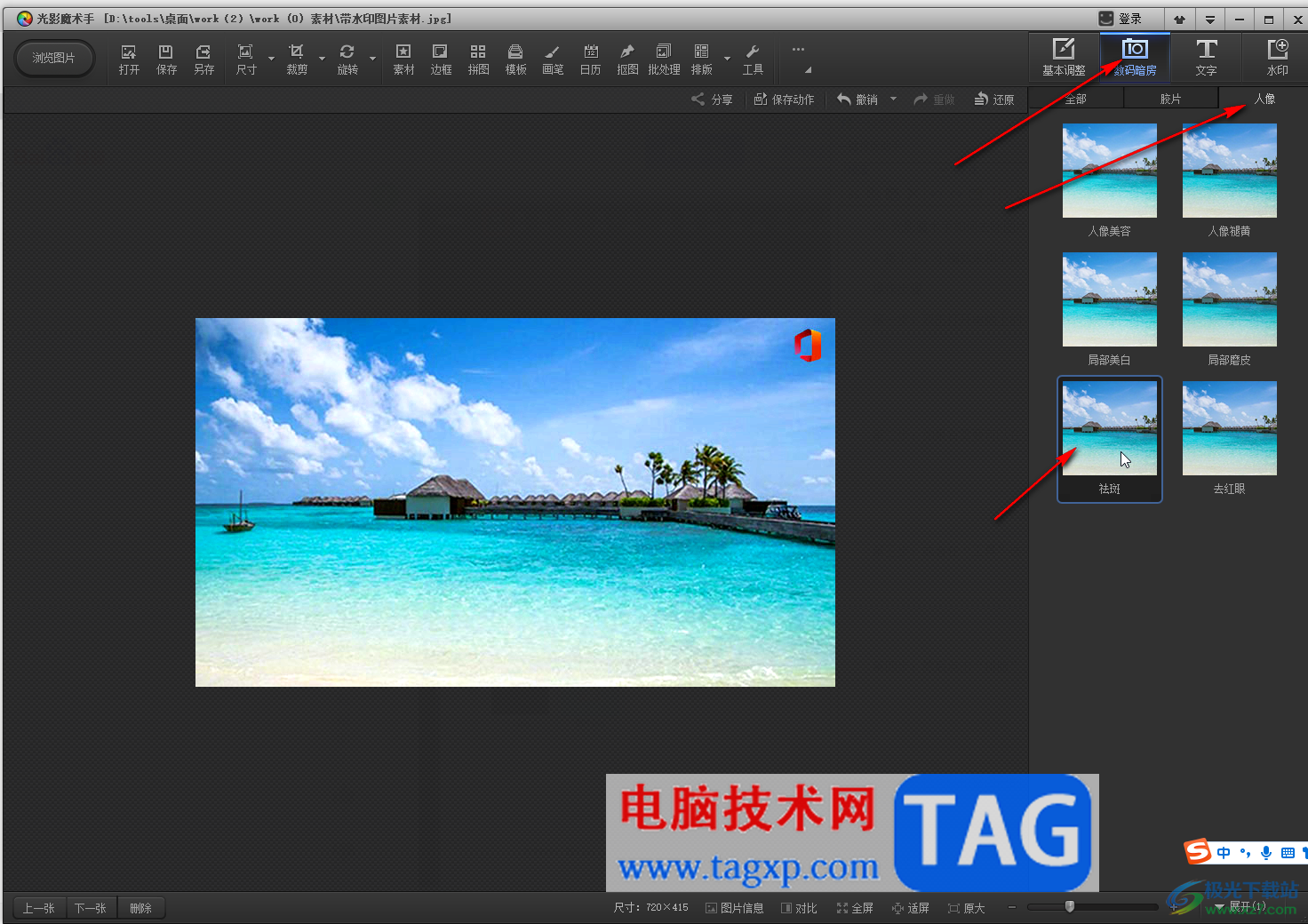
第三步:根据需要去除的物体大小,适当调整半径,调整力量参数,多次点击物体;
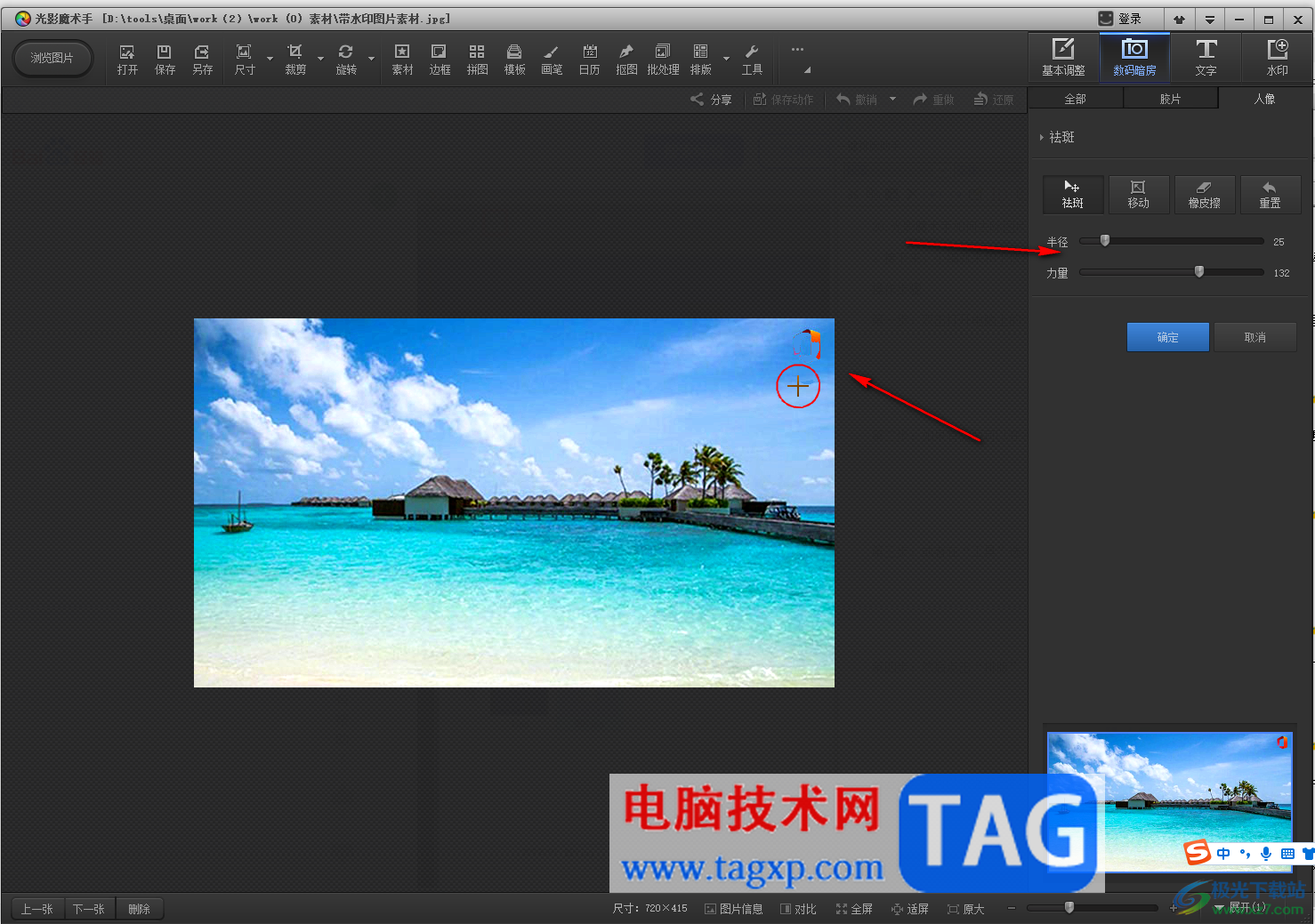
第四步:就可以消除不需要的物体了,在右侧点击“确定”;
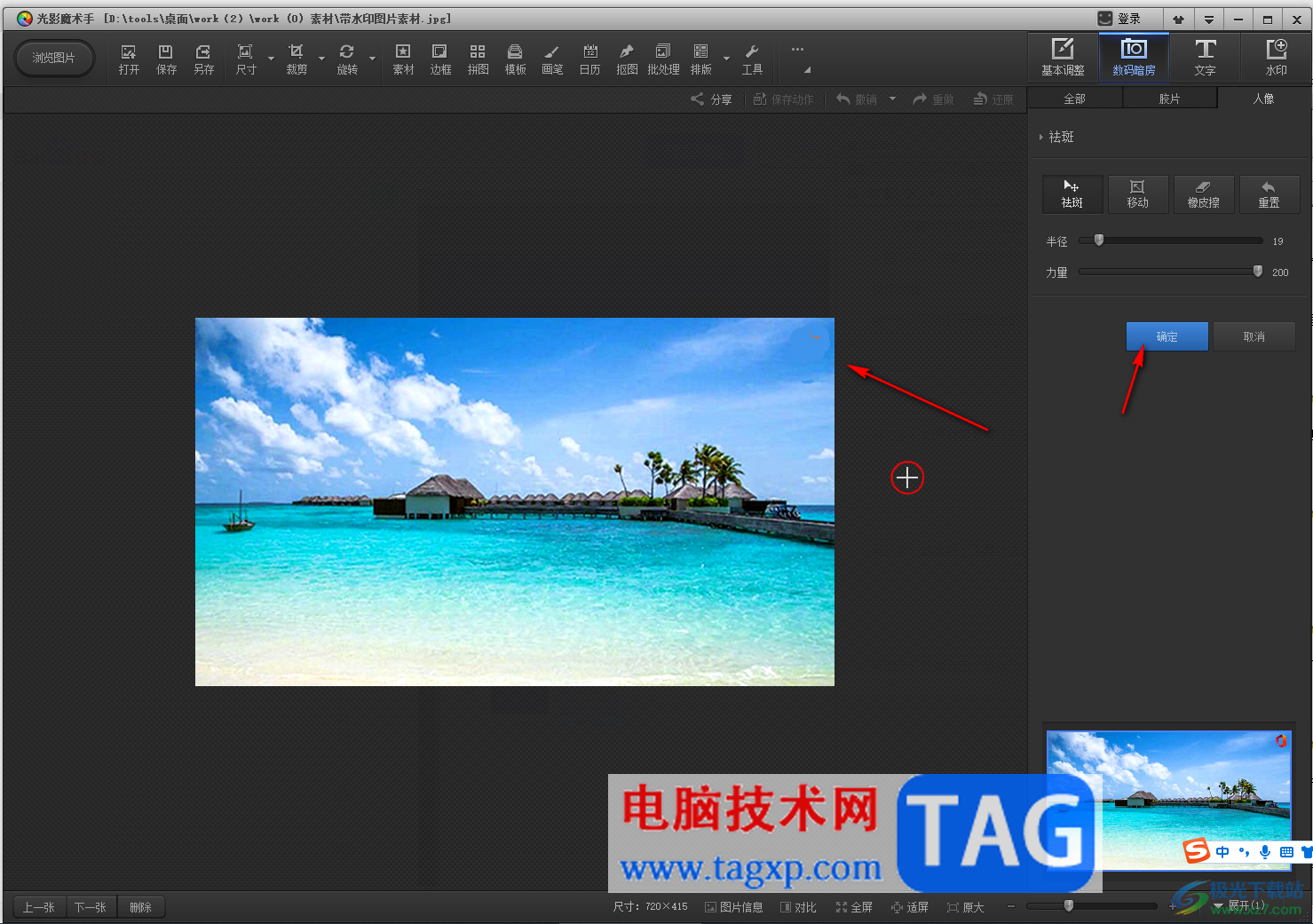
第五步:如果有需要还可以在“基本调整”栏适当调整对比度,饱和度等参数,提高图片效果,然后在左上方进行保存就可以了。
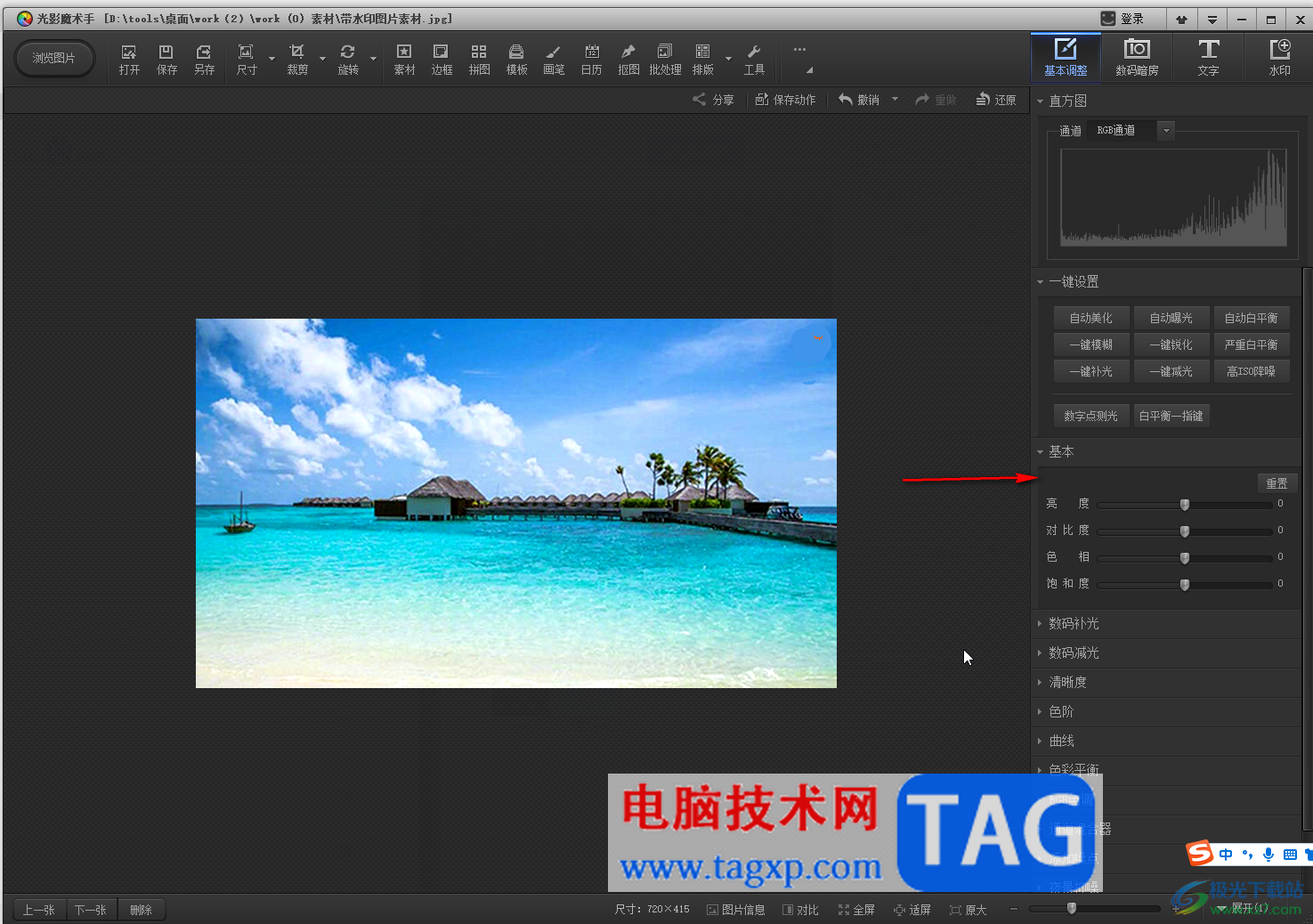
以上就是光影魔术手中去除图片的物体的方法教程的全部内容了。以上步骤操作起来都是非常简单的,小伙伴们可以打开自己的软件后一起动手操作起来,看看效果。